Como digitar o símbolo de direitos autorais no Windows – TechCult
Miscelânea / / April 18, 2023
Copyright é um termo que todos conhecem, mas quando discutimos o símbolo de copyright, surge um grande ponto de interrogação. É porque muitos de nós desconhecemos o símbolo de direitos autorais. Além disso, você não pode usá-lo em seus trabalhos protegidos, pois não encontrará esse símbolo em seu teclado. Mas se você quiser usar o símbolo no seu PC, nosso artigo sobre como digitar o símbolo de direitos autorais no Windows 10 será um guia perfeito para você.

Índice
Como digitar o símbolo de direitos autorais no Windows
O símbolo de copyright no Windows é usado principalmente para trabalhos protegidos, garantindo sua credibilidade. Embora não haja um símbolo ou tecla dedicada no teclado para adicionar o símbolo de direitos autorais, existem diferentes maneiras de adicioná-lo. Vamos explorar mais sobre direitos autorais e seu uso no Windows abaixo.
Resposta rápida
Para digitar o símbolo de direitos autorais no Windows, use os atalhos:
1. Imprensa Alt e digite 0169.
2. Em MS Word, imprensa Ctrl + Alt + C.
O que é símbolo de direitos autorais?
O símbolo de direitos autorais é um caractere especial que se parece com ©. Este símbolo é usado para trabalhos protegidos. Este símbolo é facilmente reconhecível e conhecido por sua credibilidade. Continue lendo o artigo para saber mais sobre o uso do símbolo de direitos autorais no teclado do Windows 10.
Como digitar o símbolo de direitos autorais do Windows
Você pode usar diferentes métodos para adicionar um símbolo de direitos autorais em MS Word, MS Excel ou em qualquer outro lugar usando o teclado do Windows. Esses métodos estão listados abaixo.
Observação: Os seguintes métodos foram executados em Microsoft Word com um computador Windows 10. As opções de configuração podem variar dependendo da versão do Word que você usa.
Método 1: Use Atalhos
Existem dois atalhos que você pode usar para o símbolo de direitos autorais no teclado do Windows 10. Nós os listamos um por um.
- Você precisa pressionar o Tecla Alt e digite 0169 usando o teclado numérico no lado direito do teclado.
- Ao usar o MS Word, você pode obter o símbolo de direitos autorais pressionando o botão Ctrl + Alt + Cchaves em seu teclado.
Os atalhos são fáceis de usar, mas também trouxemos outros métodos avançados. Esses métodos podem ser úteis quando você precisa usar o símbolo de direitos autorais regularmente.
Método 2: Use o Mapa de Caracteres
Usar um mapa de caracteres é outro método fácil de digitar um símbolo de direitos autorais. Siga as etapas abaixo mencionadas para ver como digitar o símbolo de direitos autorais no Windows usando um mapa de caracteres.
1. Digite um Mapa de caracteres na barra de pesquisa do seu computador Windows.
2. Clique no Aplicativo de Mapa de Caracteres para abri-lo.
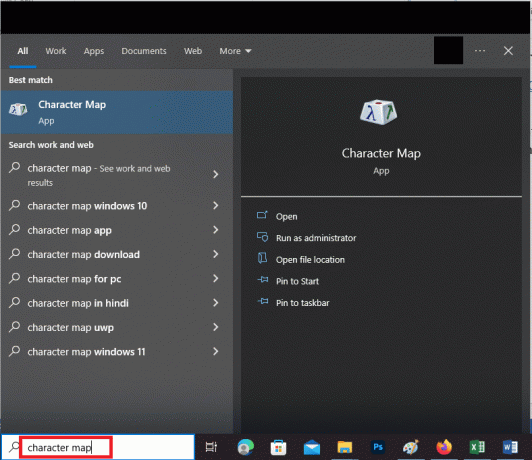
3. Clique no Caixa de seleção de visualização avançada para obter mais opções.

4. Tipo direito autoral na caixa de pesquisa e clique no Procurar opção.
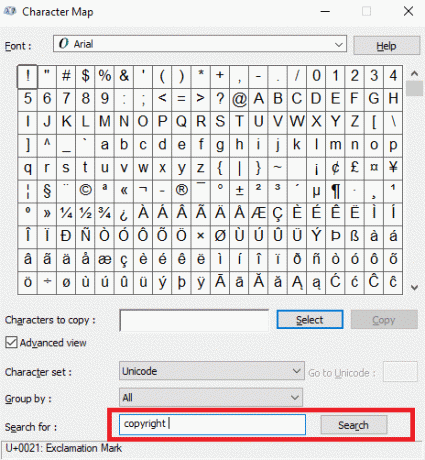
5. Clique duas vezes no símbolo de direitos autorais para selecioná-lo.

6. Agora, clique no cópia de opção de copiar o símbolo de direitos autorais.
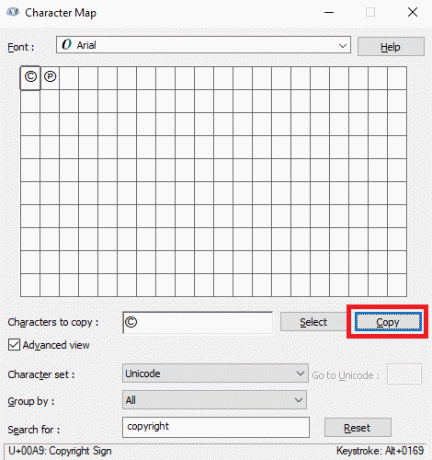
7. cole o símbolo de direitos autorais sempre que necessário.
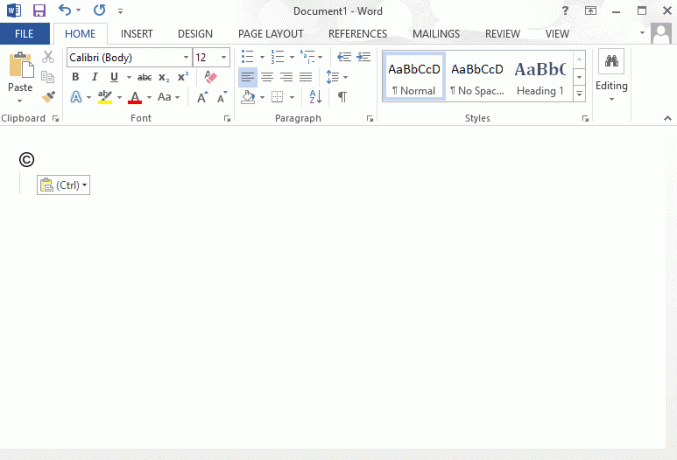
Leia também:5 maneiras de inserir um símbolo de raiz quadrada no MS Word
Método 3: Use o Símbolo de Inserção
Este é outro método que você pode usar para digitar o símbolo de direitos autorais no MS Word. Embora esse método também seja simples, é um pouco mais complicado do que os métodos mencionados acima. No entanto, você ainda pode tentar seguindo as etapas listadas abaixo:
1. Abrir MS Word em sua área de trabalho.
2. Clique no INSERIR aba.
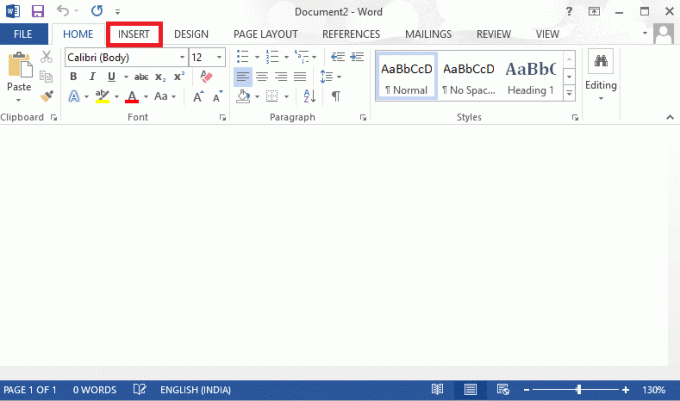
3. Clique no Símbolos opção no lado direito da tela.
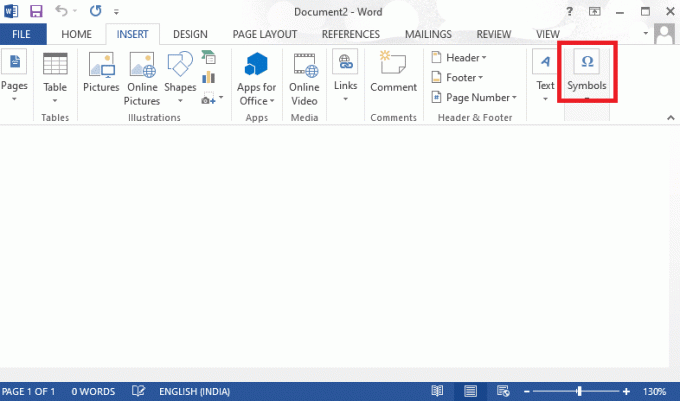
4. Clique em Símbolos> Mais símbolos, e encontre e selecione o símbolo de direitos autorais.

5. Agora, clique no Inserir opção.
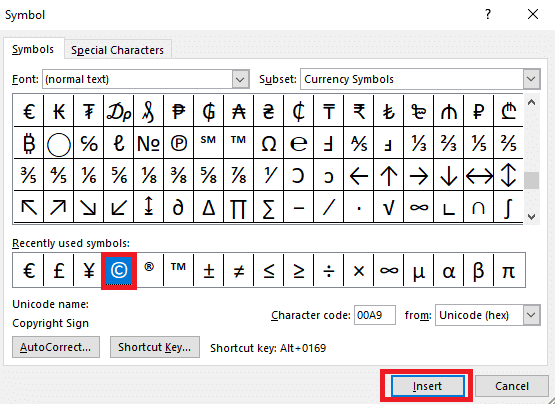
Método 4: Use a AutoCorreção no MS Word
O símbolo de direitos autorais também pode ser inserido usando o recurso de AutoCorreção do MS Word. Usando o Recurso de AutoCorreção exige que você use um código para o símbolo de direitos autorais. Pode ser qualquer código relacionável, por exemplo, CRS, CPRS, etc. Portanto, ao digitar o código atribuído, você obterá automaticamente o símbolo de direitos autorais. Siga as etapas abaixo mencionadas para começar com o método:
1. Abrir MS Word em sua área de trabalho.
2. Clique no INSERIR > Símbolos > Símbolo > Mais símbolos.
3. Localize e selecione o símbolo de direitos autorais na janela de símbolos que se abrirá.
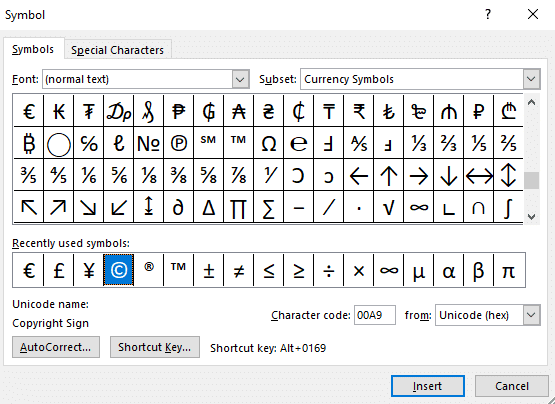
4. Clique no Auto correção opção no canto esquerdo da tela.
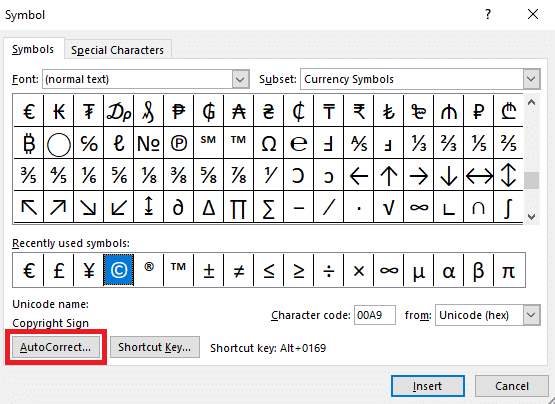
5. Digite o código que você deseja atribuir sob Substituir.
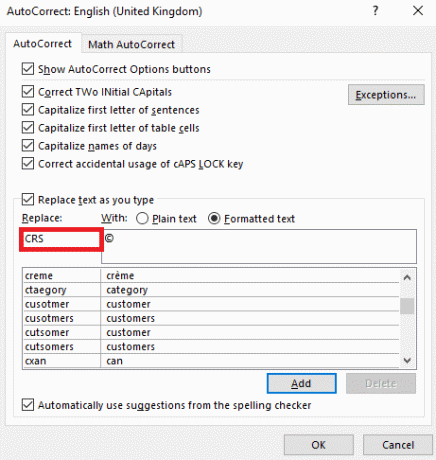
6. Agora, clique em Adicionar.
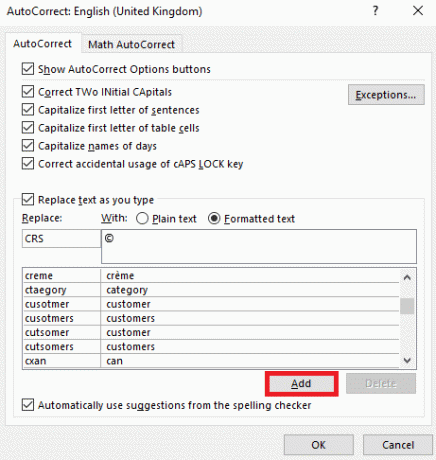
7. Clique em OK.
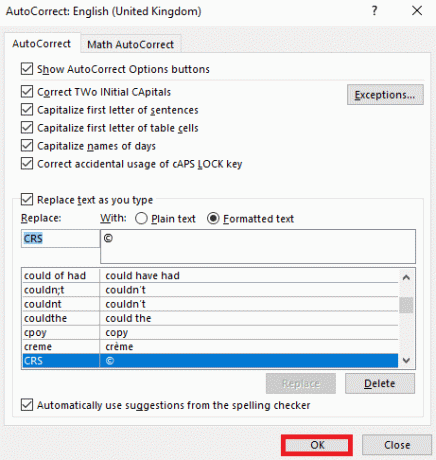
8. Agora feche essas guias, retorne à área de trabalho e digite o código atribuído.
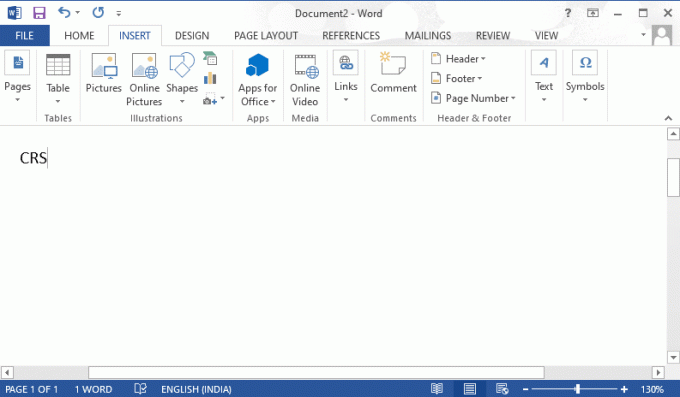
9. Imprensa Digitar para obter o símbolo de direitos autorais. A partir daqui, você facilmente usa este Auto correção sempre que necessário.
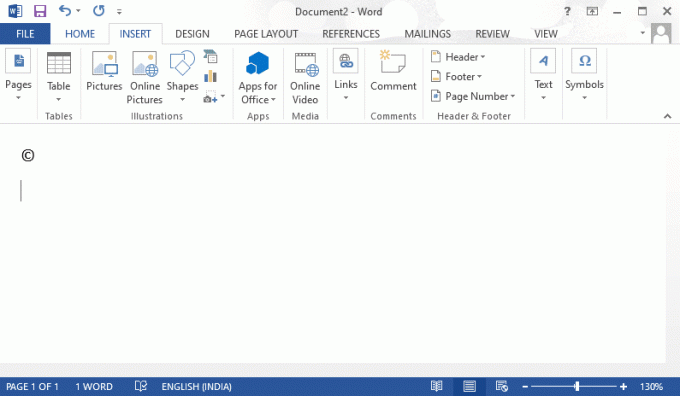
Você também pode copiar e colar este símbolo de acordo. Você pode usar esses métodos para inserir o símbolo de direitos autorais no teclado do Windows 10.
Recomendado:
- Consertar IMAX Enhanced Disney Plus não está funcionando
- Como inserir equação no Word
- Como adicionar setas, sobrescrito e símbolos no Google Docs
- Como inserir uma linha no Word
Esperamos que este guia tenha sido útil e que você tenha aprendido sobre como digitar símbolo de direitos autorais Windows. Deixe-nos saber se você gostou do artigo e qual método funcionou melhor para você. Se você tiver alguma dúvida ou sugestão, deixe-a na seção de comentários abaixo.
Henry é um escritor de tecnologia experiente, apaixonado por tornar tópicos complexos de tecnologia acessíveis aos leitores do dia a dia. Com mais de uma década de experiência na indústria de tecnologia, Chris tornou-se uma fonte confiável de informações para seus leitores.



